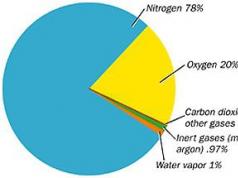Sitede Skype gibi harika bir iletişim aracına adanmış birkaç makale bulabilirsiniz. Örneğin, daha önce veya hakkında konuşmuştum. Bugün başka bir ilginç soruya bakmak istiyorum. Skype'ta dili Rusça'ya nasıl değiştireceğimizi konuşacağız.
Programı yüklerken bulunduğunuz bölgenin otomatik olarak seçildiğini, dolayısıyla Ruslar için Skype'ın Rusça olarak kurulduğunu hemen belirtmek isterim. Örneğin bir VPN bağlantısı kullanıyorsanız, kurulumdan sonra aslında Rusça dışında bir dil kurulabilir. Ancak bunu değiştirmek hiç sorun değil, bir dakikadan fazla sürmez.
Öncelikle Skype'ı başlatalım. Benim durumumda dil İngilizce olarak ayarlandı. Üst menüde Araçlar - Dil Seç öğesini buluyoruz. Farklı bir diliniz varsa sorun değil, sadece menü düzenine bakın ve nereye tıklamanız gerektiğini anlayacaksınız.

Fare oku Dil Seçin üzerine getirildiğinde bir dizi dil görünecektir. İhtiyacınız olanı seçin ve bir kez tıklayın.

Daha fazlasına gerek yok.
Dili Skype program ayarlarından da değiştirebilirsiniz. CTRL + ,(CTRL ve virgül) tuş kombinasyonuna basın, bir menü görünecektir. Genel Ayarlar - Program dilini olarak ayarla'yı seçin. Burada Rus dilini seçin.

Yazıyla ilgili sorularınızı yorumlardan sorabilirsiniz.
Garip bir şekilde, arayüz dilindeki plansız bir değişiklik oldukça yaygın bir olgudur ve çözümün kolaylığına rağmen deneyimli kullanıcılar için bile bazı zorluklara neden olur. İnsanlar özellikle dili Rusça'dan Arapça'ya değiştirme sorunuyla karşı karşıya kalıyor. Bu nedenle programdaki dili değiştirmenize bu örnekle yardımcı olacağız.
Skype'ta dil Arapça'dan Rusça'ya nasıl değiştirilir?
Yani korkunç bir şey oldu. Bazı nedenlerden dolayı arayüz dilini aniden Rusça'dan Arapça'ya değiştirdiniz.
İlk “Oh!” sesinden sonra kullanıcıya geleneksel olanın olduğu bir resim sunulur. sol menü küstahça sağa doğru hareket eder. Yeni Arapça menüyü sezgisel olarak anlamaya çalışmak hiçbir sonuç vermiyor. Öğelere kaotik tıklamak durumu daha da kötüleştirir ve zaten "beyin burkan" olan bu duruma ek zorluklar ekler. Durum geliştikçe kullanıcı sırasıyla geliştiricileri ve ebeveynlerini hatırlamaya başlar. Tüm. Geldik...Ne yapmalı?
Öncelikle paniğe kapılmayın çünkü iki seçeneğimiz var:
- Birinci- acilen Arapça öğren
- ikinci— aşağıdaki ekran görüntüsünde gösterilen adımları tekrarlayın.
Aniden ilk seçeneği terk ettiyseniz ikinciye geçin. Ekran görüntüsü tıklanabilir, resim büyütülebilir.
Menü çubuğunda, önünde İngilizce bir harf bulunan bir yazı buluyoruz ( T). Mektup bir kısayol tuşu görevi görür. Tıklamak. Daha sonra küçük bir liste görünecektir. İçinde, harften önce gelen ilk öğeyi seçin ( İLE). Tıkladığımızda geniş bir liste açılacak, moralimiz yükselecek ve tanıdık mektupları bulabileceğiz. Seçmek Rusça ve geliştiricileri affedin.
Peki, herhangi bir nedenle programın arayüz dilini (en azından Çince'ye) değiştirmek isteyenler için “ menüye gidin. Aletler» — « Dili değiştir“, peki, seçime göre.
Bazen Skype'ı ilk açtığınızda veya güncellediğinizde dilin İngilizce olarak ayarlandığı görülür. Bu sistem diliyle ilgili olabilir. işletim sistemi veya çeşitli kurulum hataları. Ancak durumu düzeltmek oldukça kolaydır. Birkaçına bakalım basit yollar Skype'ta dil nasıl değiştirilir?
Çeviri değiştirme seçeneği
Skype, dili hızlı bir şekilde değiştirme yeteneğine sahiptir. Bunu yapmak için programı başlatmanız, araç çubuğundaki Araçlar menüsünü seçmeniz ve Dili değiştir'e tıklamanız gerekir. Programın mevcut tüm çevirilerini içeren bir açılır liste görünecektir. Oldukça uzun olduğu için kaydırmanız gerekebilir, Rusçası sona doğru.
Ancak istenilen çeviriyi hacimli bir listeden bulmanız şart değildir. Önce klavye düzenini Rusça olarak değiştirebilir, ardından yukarıda açıklanan tüm işlemleri gerçekleştirebilir ve pencere açıldığında klavyedeki "p" tuşuna basabilirsiniz. Daha sonra Skypeçeviri Rusçaya değişecek.
Ayarlarda kurulum
Bazı durumlardan dolayı ilk yöntemin işe yaramamış olması da mümkündür. Daha sonra Skype'ta dilin nasıl değiştirileceğine dair daha uzun bir seçenek var. Ama yine de işe yarayacak. Her şey program ayarlarında yapılacaktır. Bunları Araçlar menüsü Seçenekler aracılığıyla açabilirsiniz. Orada başlangıçta açık olan Genel ayarlar bölümüne ihtiyacımız var. 
Pencerede aşağı oklu bir dil seçim formu bulunacaktır. Üzerine tıkladığınızda mevcut tüm yerelleştirmelerin bir listesi görünecektir. Neredeyse sonuna kadar kaydırmanız gerekiyor ve istediğiniz öğe orada olacak. Şimdi geriye kalan tek şey değişiklikleri onaylamak; bunu yapmak için pencerenin altındaki oval Kaydet düğmesine tıklayın. Yerelleştirme, programın yeniden başlatılmasını gerektirmeden hemen değişecektir. 
Üçüncü taraf dil paketlerini kullanma
Skype çok sayıda dile çevrildi ancak bunların arasında istediğiniz yerelleştirmeyi bulamayabilirsiniz. Bu gibi durumlarda kullanıcılar tarafından oluşturulan üçüncü taraf yerelleştirmelerin kurulumu mümkündür. İhtiyacınız olan çeviriyi internette bulabilirsiniz; en iyisi şu konulara odaklanmaktır:
Merhaba arkadaşlar! Skype Arapça'ya geçti, dil nasıl değiştirilir? Dün kendiliğinden bu durumla karşılaştım. Sorunu tamir edip düzeltmek zorunda kaldığım için bugün bu konu hakkında bir makale yazmaya karar verdim, sanırım acı çeken tek kişi ben değilim ve gelecekte bu durum tekrarlayabilir.
Virüs var, Skype çalışmıyor
Dün baharın ilk günüydü ve iş gününün ortasında Skype bir sürprizle karşılaştı. Bir meslektaşımla ilk iletişimimde Skype'a bir virüs bulaştı. İşte bu, Skype çalışmıyor, kontrol paneli değişti, alışılagelmişin aynası haline geldi ve tüm girişler Arapça yansıtılmaya başlandı. Bir soru ortaya çıktı, Skype Arapça'ya geçti, dili tekrar Rusça'ya nasıl değiştirebilirim?
İleriye baktığımda, daha sonra Skype normale döndüğünde sağdaki kişiler panelinde “Bilinmeyen Konuşma” simgesinin belirdiğini, daha doğrusu altı tane olduğunu söyleyeceğim. Böyle bir sohbete katılanların sayısı 0'dı. Skype'ın neden çalışmadığı belli oldu - Skype'a bir virüs gelmişti.
Ancak ne olduğunu anlamak için önce Skype'ı orijinal durumuna döndürmek, onu Rusça arayüze döndürmek gerekiyordu. Skype sayfası neden 180 derece döndü? Çok basit - Arapça yazı uçtan, sağdan sola yani yazımızın tersine yapılır. Bu nedenle tam sayfa yayıldı.

Elbette bazı yazıtları, nerede olduklarını ve ne anlama geldiklerini hatırlıyorsunuz, ancak genel olarak çalışmak imkansız. Genel olarak Skype çalışmıyor! Arapça'yı Skype'tan nasıl kaldıracağınız ve Rusça'yı nasıl açacağınız sorusunun cevabını bulmanız mı gerekiyor? Birkaç sitede Skype'ın dili Arapça olarak değiştirmesi durumunda ne yapılacağını gösteren bilgiler buldum. Üç yöntem buldum, hepsini test ettim; yardımcı oldu. Şimdi arkadaşlar Skype Arapçaya geçerse ne yapmanız gerektiğini, dili nasıl değiştireceğinizi anlatacağım.
Skype Arapça'ya geçti, dil nasıl değiştirilir
Yani yukarıda da bahsettiğim gibi Arapça dilini Skype'tan kaldırmanın, daha doğrusu Rusçaya geçmenin üç yolunu buldum. Aşağıdaki video her üç yöntemi de göstermektedir:
İlk yol. Skype'ı Arapça arayüzle açın, pencerenin sağ üst kısmındaki T harfini bulun (her zaman oradadır), ardından üst satıra tıklayın. Rusça'yı seçmemiz gereken bir dil listesi belirir. Bundan sonra Skype geri yüklenir.
İkinci yol. Her şeyin Arapça yazıldığı bir Skype penceresi açıyoruz ve İngilizce düzende Alt+T+C tuş kombinasyonunu yazıyoruz. Sonuç olarak, tanıdık dil seçim penceresi açılır. Rusça dilini seçtikten sonra Skype geri yüklenir.
Üçüncü yol. İngilizce düzende Ctrl+, (virgül) tuşlarına basmanız gerekmektedir. Dil seçmeniz gereken ayrı bir pencere açılır. Videoda bunu ayrıntılı olarak gösteriyor.
Yukarıdaki yöntemlerden herhangi birini kullanarak Skype'ı geri yükledikten sonra "Kişiler" paneline gitmeniz, şüpheli kişileri bulmanız ve silmeniz gerekir. Bunu nasıl yaptığım ekteki ikinci videoda gösterilmektedir:
Çözüm
Peki konuya baktık, Skype Arapçaya geçti, dil nasıl değiştirilir? Makale, Skype'ın normal çalışmasını geri yüklemenin üç yolunu gösteriyor, ikinci video şüpheli bir kişinin nasıl silineceğini gösteriyor. Umarım Skype'ta virüslerin saldırısına uğramazsınız ve bir şey olursa, artık Skype'ın virüsle Arapça'ya geçmesi durumunda nasıl geri yükleneceğini biliyorsunuzdur. Sana iyi şanslar!
Skype, internette insanlarla iletişim kurmak için popüler bir programdır. Uygulama sayesinde kullanıcılar başka bir şehirde veya ülkede yaşayan akraba ve arkadaşlarıyla özgürce iletişim kurabiliyor. Skype işlevlerinin rahat kullanımı için program arayüzü dünyadaki herhangi bir dilde kurulabilir. Sonrasında otomatik güncelleme uygulama veya kullanıcı hatası nedeniyle Skype dili değiştirilebilir. Sonuç olarak, anlama ve daha fazla kullanma konusunda zorluklar ortaya çıkabilir. gerekli işlevler programlar. Durumu düzeltmek için ayarlarda istediğiniz parametreyi değiştirmeniz gerekir. Skype'ta dili değiştirmek için hangi adımların atılması gerektiği sorusuna bakalım.
Skype'ı yanlışlıkla Arapça'ya çevirirseniz ne yapmalısınız - Rusça'ya nasıl dönülür?
Arapça'yı Rusça'ya değiştirmek için aşağıdaki prosedürü uygulamanız gerekir:
- Skype'ı başlatın ve menüyü bulun. Burada Latin harfleriyle bölüm adlarını görebilirsiniz.
- T harfine tıklayın ve S harfinin üzerine gelin.
- Görünen listede olası diller Rusça'yı seçin.
Kullanıcı tarafından yapılan değişiklikler, Skype programının yeniden başlatılmasına gerek kalmadan hemen geçerli olur.
Programın arayüz dilini başka bir şekilde değiştirebilirsiniz. Bunun için ihtiyacınız olacak:
- Uygulamayı başlatın ve Alt tuşuna basın.
- Daha sonra T ve S.
- Sağlanan dil listesinden uygun olanı seçin.
Bu tür eylemleri yalnızca Arapça dilini değiştirmek için değil aynı zamanda Çince, İngilizce, Japonca ve diğerleri için de kullanabilirsiniz. T ve S harflerinin anlamı ingilizce kelimeler Araçlar ve Değişim.

Program arayüzü ayarlarını değiştirmek için başka bir geri dönüş seçeneği Alt ve + tuş birleşimidir. Hangisine tıkladıktan sonra, cihaz ekranında dillerin listesini içeren ek bir pencere belirir.
Rusça uygulama arayüzünü Arapça olarak değiştirmenin ana nedenleri şunlardır:
- Kullanıcı Arapça dilini yanlış seçti. Arapça ilk sırada yer aldığından insanların dikkatsizliği nedeniyle sıklıkla tercih edilmektedir.
- Kullanıcı merakı. Diğer Skype seçeneklerini yapılandırmaya çalışırken rastgele dil seçimi.
- Uygulamadaki bir arıza nedeniyle. Skype'ın cihazın işletim sisteminin dilini tam olarak belirleyememesi ve listedeki ilk dili seçmesi durumunda.
Skype'ta dil ayarları
Skype uygulaması, kullanıcıların dili daha az popüler ve esprili bir dile değiştirmesine olanak tanır. Kullanıcının kendi çevirisini yapmak istemesi durumunda aşağıdaki prosedürü gerçekleştirmesi gerekecektir:
- Programı başlatın ve Araçlar bölümüne gidin.
- Ardından Dili değiştir'i tıklayın.
- Menünün alt kısmında Açık Dil Düzenleyiciyi bulun.

Birkaç saniye sonra cihaz ekranında sütunların bulunduğu bir tablo görünecektir. İlk sütun kelime numarasını gösterir. İkincisi ise yorumlar. Üçüncüsü orijinaldir. Dördüncüsünde çeviriyi aynen orijinalinde olduğu gibi girmeniz gereken boş bir satır var. Kullanıcı herhangi bir kelimeyi değiştirebilir. Değişiklikleri kaydettikten sonra yeni sözlüğü kullanabilirsiniz. Bunu yapmak için dil dosyalarını yükleyerek ekleyin. Yeni bir sözlük başlatmanın başka bir yolu da onu sabit diskinizde aramaktır. Daha sonra açmanız ve Uygula'yı tıklamanız gerekir.
Üçüncü taraf dil çevirilerini Skype'a yükleme
Skype kullanıcılarının kendi çevirileri üzerinde çalışacak zamanlarının olmaması durumunda, İnternet'ten birkaç hazır sürümü indirmek mümkündür. Bunları uygulamaya yüklemek için şu basit prosedürü izlemeniz gerekir:
- Araçlar'a gidin ve ardından Dili Değiştir'i tıklayın.
- Skype dil dosyasını indir'i seçin.
- Açılan pencerede gerekli dosyayı bulun.

Windows 10'da Skype'ta dil nasıl değiştirilir?
Skype programını değiştirme prosedürü aşağıdaki sıralı adımlardan oluşur:
- Skype'ı başlatın.
- Araçlar bölümünde veya ingilizce dili Araçlar'da Dili Değiştir'i seçin.
- Listeden gerekli dili seçin.
Skype arayüzünü değiştirmenin ikinci yöntemi aşağıdaki işlemleri içerir: Skype programını başlatın ve menüdeki Araçlar'a gidin. Daha sonra Seçenekler'e tıklayın. Yeni pencerede Genel adlı Skype simgesinin bulunduğu bölümü seçin. Daha sonra imleci kullanarak Genel Ayarlar'a tıklayın. Görüntülenen listede program dilini seçin. Bunu yapmak için cihaz ekranının alt kısmındaki Kaydet'i seçin. Artık değişiklikleriniz Skype'a kaydedilecek.